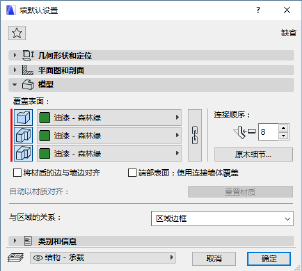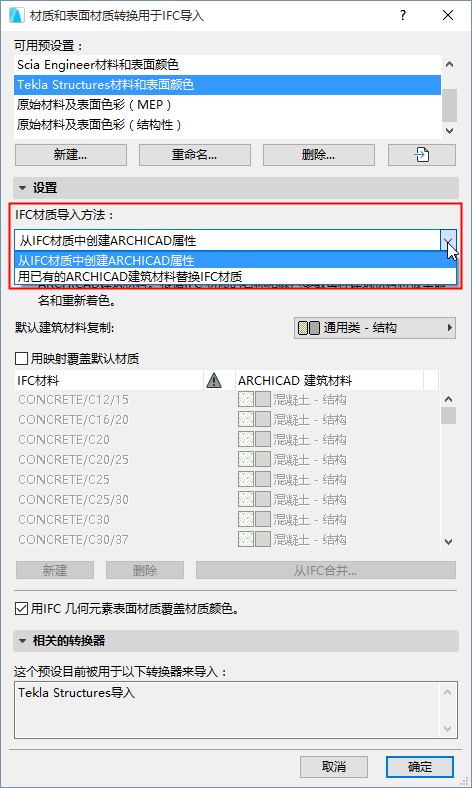
文件 > 互操作性 > IFC > IFC转换器
选择转换器以导入和打开材料和表面转换预设。
使用此对话框来选择如何分配ARCHICAD建筑材料至导入的IFC模型元素。
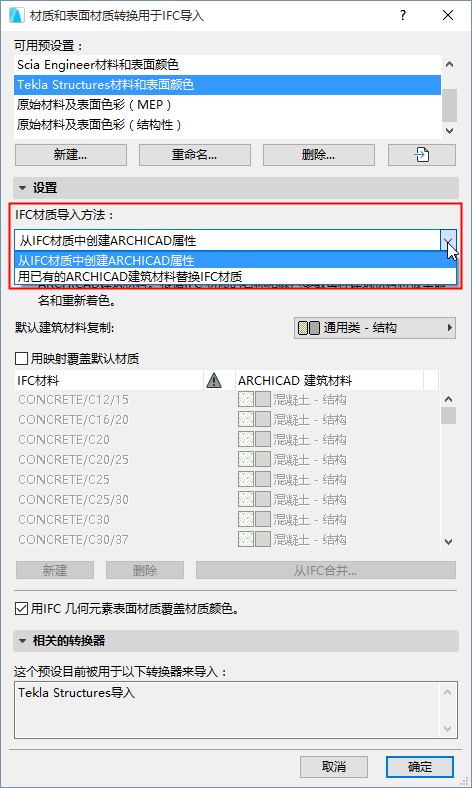
有两种导入的方式:
方法1:用已有的ARCHICAD建筑材料替换IFC材质
通过此方式,单个ARCHICAD建筑材料将被分配到所有导入的IFC元素。在以下弹出式对话框中选择此默认建筑材料。未生成建筑材料。
若需要,您可以使用材料映射覆盖此默认定义:见下面的用映射覆盖默认材质。
方法2:从IFC材料创建ARCHICAD属性
针对每个IFC材料,将创建新的ARCHICAD建筑材料:以下选择的默认建筑材料将被复制。
新建筑材料:
•使用IFC材料的名称参数命名
•被分配一个与IFC材料颜色参数相对应的颜色
勾选此项手动映射单个材料,而不是使用弹出式对话框中分配的默认建筑材料。
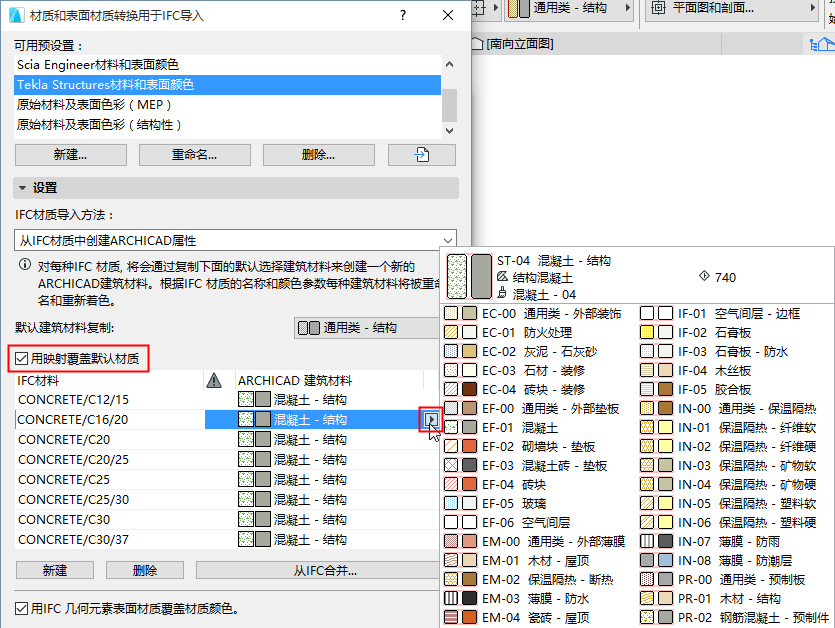
点击 从IFC中合并 来浏览IFC模型并将IFC材料名添加到映射对话框列表中。
或者,点击 新建 手动添加一个IFC材料名。
注释:
–某些默认的导入用IFC转换器包含预定义的映射规定,您可以自由扩展或编辑其设置。建议在修改它之前复制默认的转换器。
–不能讲这些映射表导入或导出为单独的文件(例如,. xml);您必须一起导入/导出它们以及整个转换文件本身。
用IFC元素几何图形表面覆盖材料颜色
IFC模型中的IFC元素可以有两种颜色 :一种材料颜色和关于表面几何颜色的附件色。
如果您勾选了覆盖材料颜色 选框,那么ARCHICAD将通过分配给IFC元素表面几何图形的颜色来创建表面属性。
为检查和修改在ARCHICAD中生成的表面覆盖,查看各元素设置对话框的模型面板。